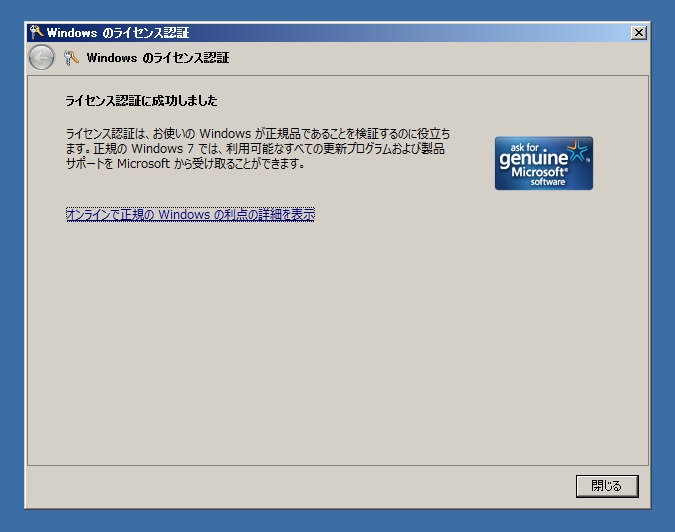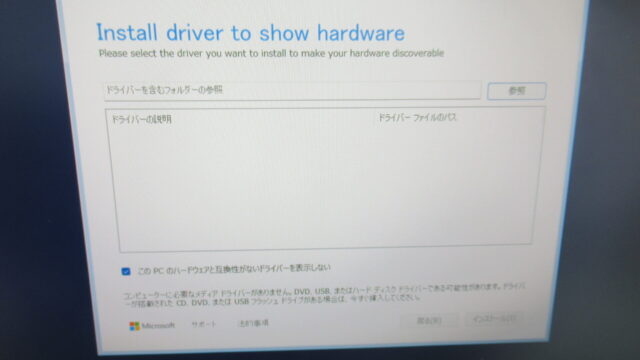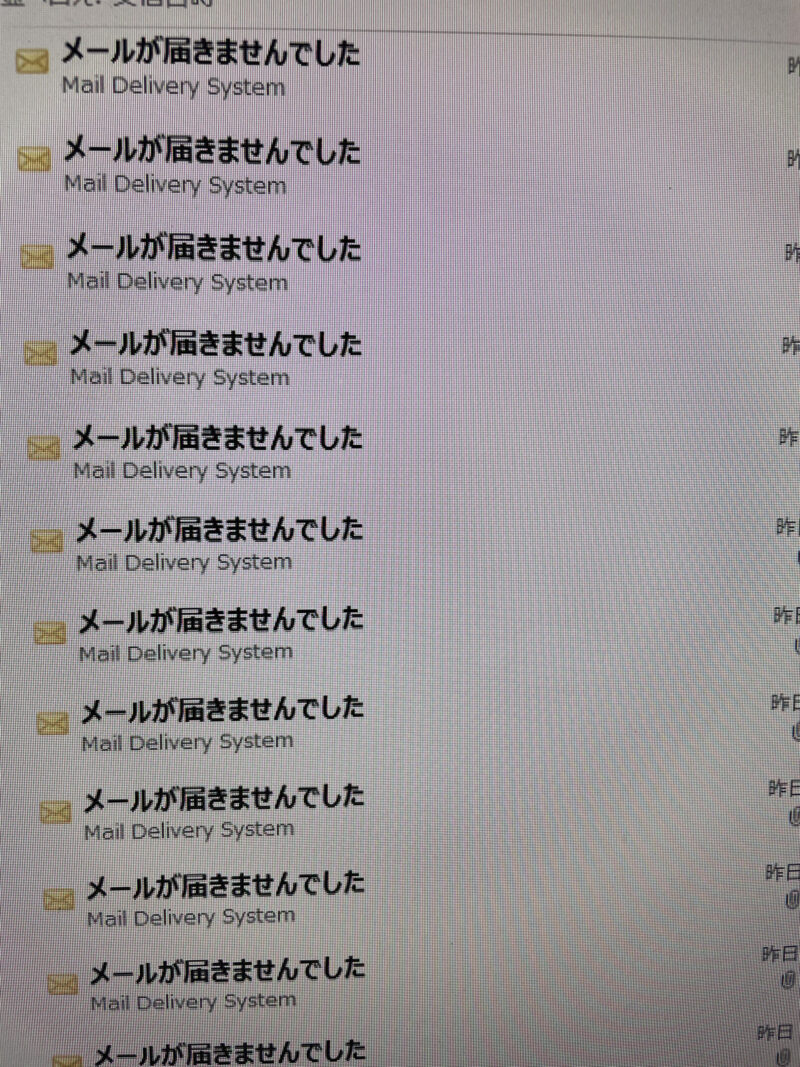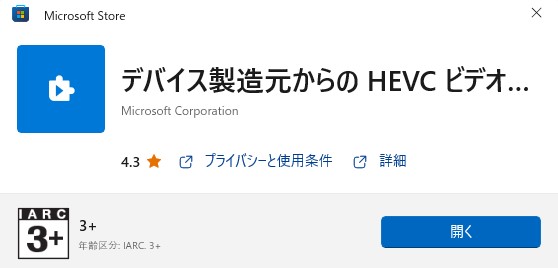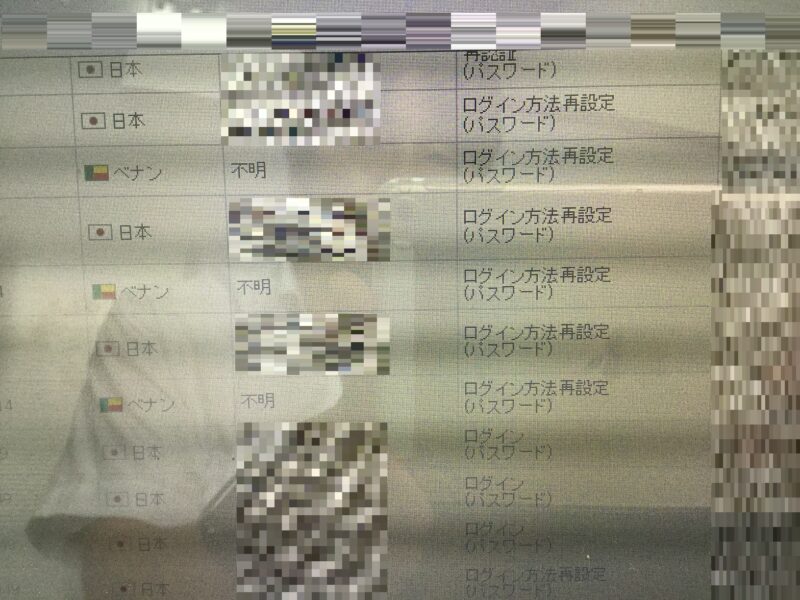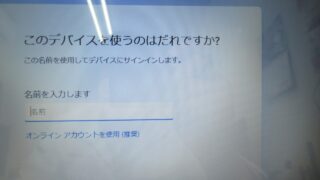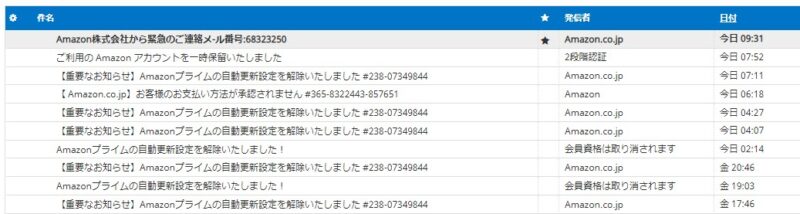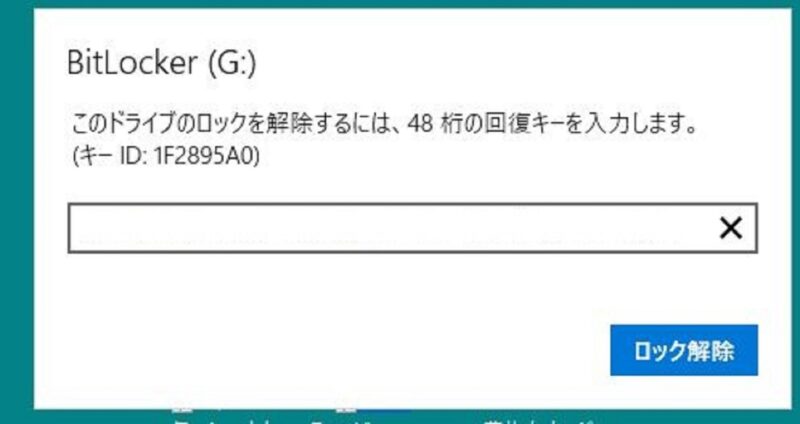最近、「パソコンを起動したらいつもと違う画面が出て、デスクトップもファイルも消えてしまった」というご相談が増えています。
この症状、一時プロファイル(Tempプロファイル)でログインしていることが原因です。
ユーザープロファイルが壊れてしまい、Windowsが仮の設定で起動している状態です。
このままでは、元のデータにはアクセスできず、大切な写真や書類が「消えた」と感じてしまいます。
ですが、多くの場合は復旧可能です。以下の手順をお試しください。
✅ プロファイルを元に戻す手順(中級者以上向け)
- パソコンにログインした状態で、キーボードの「Windowsキー+R」を押し、「regedit」と入力してEnterを押します。
→ レジストリエディタが開きます。 - 以下の場所に移動してください。
HKEY_LOCAL_MACHINE\SOFTWARE\Microsoft\Windows NT\CurrentVersion\ProfileList - 「S-1-5-21-」で始まるフォルダ(SID)が並んでいます。
同じ番号で、片方が「.bak」になっている組み合わせを探してください。 - 次に、以下のように名前を変更します。
- .bakが付いていない方は「.bad」に変更
- .bakが付いている方は、.bakを削除して元の名前に戻す - その中に「State」と「RefCount」という項目がある場合、どちらも「0」に変更してください。
- レジストリエディタを閉じ、パソコンを再起動します。
この操作で、元のプロファイルが正常に読み込まれる可能性があります。
うまくいけば、デスクトップやファイルも元どおりになるでしょう。
📌 注意点とアドバイス
- この操作はシステムの深い部分を触ります。不安な方、間違えそうな方は無理せず、当店にご相談ください。
- データが消えたわけではなく、「読み込めていないだけ」のケースが多いです。焦らないようにしましょう。
- 上級者の方でも、作業前にバックアップを取っておくと安心です。
パソコンは突然こうしたトラブルが起こることがありますが、落ち着いて一つずつ確認すれば、解決できることも多いです。
それでも難しい場合は、どうぞ遠慮なく当店へお持ち込みください。